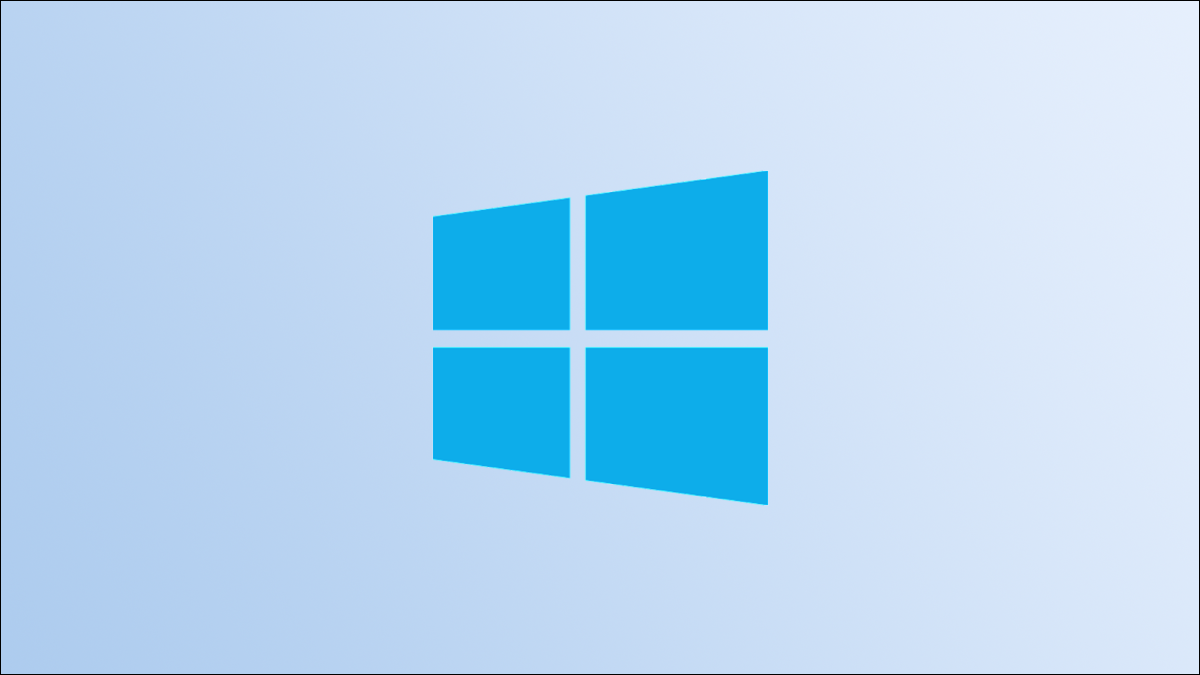
Se il tuo cursore continua a passare con il mouse sul suo obiettivo sul desktop di Windows 10, il colpevole potrebbe essere una caratteristica nota come accelerazione del mouse. Disabilitarlo potrebbe aumentare la precisione del puntatore, permettendoti di atterrare sul posto in ogni momento.
Che cos'è l'accelerazione del mouse??
Accelerazione del mouse in Windows 10 èuna funzione che aumenta la distanza e la velocità con cui il cursore si muove sullo schermo in risposta alla velocità con cui si muove il mouse fisico.
Con l'accelerazione del mouse abilitata, se dovessi spostare rapidamente il tuo mouse fisico di tre pollici, il cursore potrebbe spostarsi da un lato all'altro dello schermo. Nonostante questo, se spostassi il mouse esattamente alla stessa distanza, solo molto più lento, è possibile che il cursore raggiunga solo il centro dello schermo.
Questa funzione è abilitata sui dispositivi Windows 10 per impostazione predefinita e l'obiettivo è migliorare la precisione del cursore. Per molti, ha l'effetto esattamente opposto, soprattutto per i giocatori. Se trovi che questo sia il caso, puoi disabilitarlo.
IMPARENTATO: La guida completa per migliorare le prestazioni di gioco del tuo PC
Come disabilitare l'accelerazione del mouse
Per disabilitare la funzione di accelerazione del mouse, scriba “Impostazioni del mouse” nella barra di ricerca di Windows e fare clic su “Impostazioni del mouse” nei risultati di ricerca.
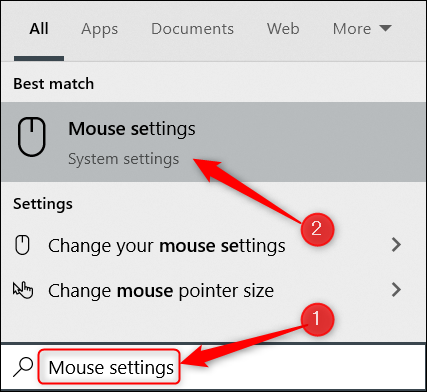
Apparirà la finestra delle impostazioni del mouse. Trova il gruppo “Impostazioni correlate” a destra della finestra (o in basso se la dimensione della finestra è piccola). Clicca su “Opzioni aggiuntive del mouse”.
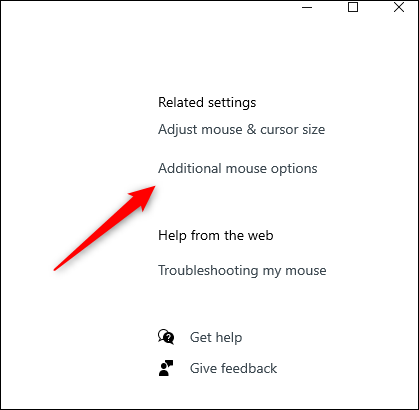
Apparirà la finestra Proprietà del mouse. Fare clic sulla scheda “Opzioni del puntatore”.
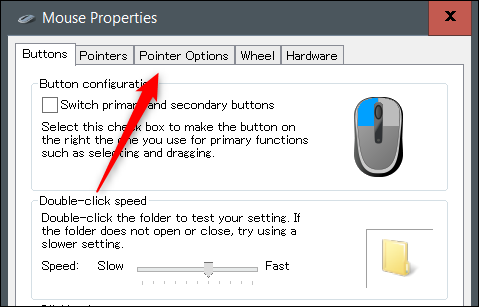
Nel gruppo Movimento, deselezionare “Migliora la precisione del puntatore” e quindi fare clic su “Applicare”.
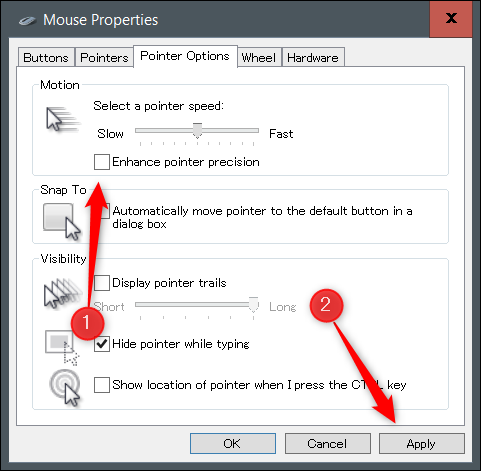
L'accelerazione del mouse è ora disabilitata.
Questo dovrebbe aiutarti ad atterrare con maggiore precisione sui tuoi obiettivi.. Ma se sei un giocatore e hai ancora problemi, potrebbe essere il momento di informarsi sui DPI del mouse e sui tassi di polling e investire in un mouse progettato per i giochi.






